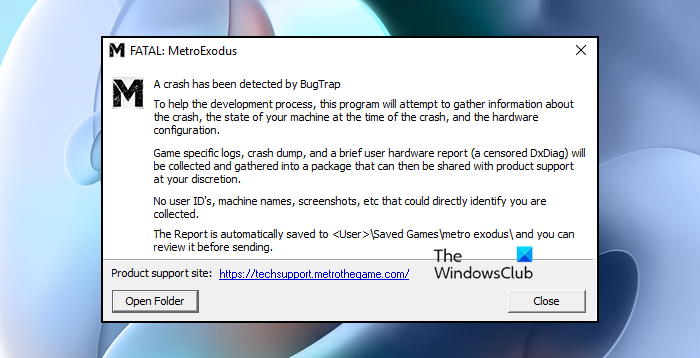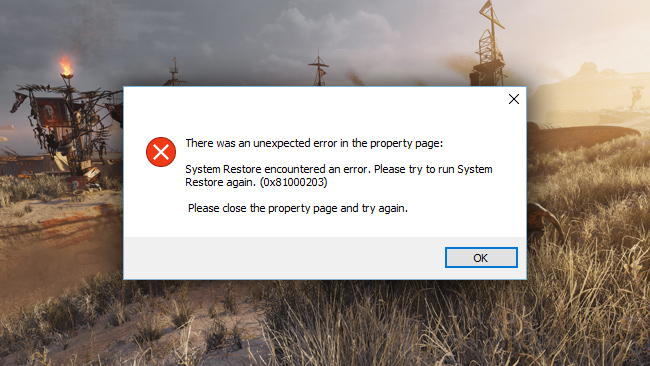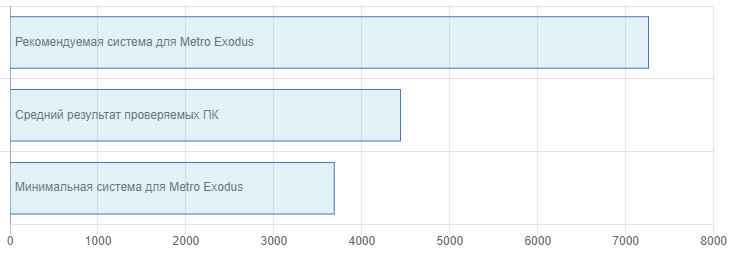На чтение 9 мин. Просмотров 15.5k. Опубликовано 28.04.2021
Несколько пользователей Windows обращались к нам с вопросами после того, как они принесли игру Metro Exodus из Steam и не смогли в нее поиграть. Наиболее затронутые пользователи сообщают, что игра вылетает с «FATAL: Metro Exodus – BugTrap обнаружил сбой» сразу после начального экрана загрузки. Подавляющее большинство пользователей, которые сталкиваются с этой проблемой, значительно превышают минимальные системные требования, когда дело касается их системного оборудования. Проблема не только в Windows 10, она также встречается в Windows 7 и Windows 8.

Содержание
- Что вызывает ошибку «FATAL: Metro Exodus» в Windows?
- Метод 1: проверка целостности кеша (только Steam)
- Метод 2: Удаление вызывающих абонентов (если применимо)
- Метод 3: Использование другой версии DirectX
- Метод 4: удалите GeForce Experience (если применимо)
- Метод 5: Удаление драйвера мыши ROCCAT (если применимо)
Что вызывает ошибку «FATAL: Metro Exodus» в Windows?
Мы исследовали эту конкретную проблему, просмотрев различные отчеты пользователей и опробовав различные стратегии восстановления, которые рекомендуются другими затронутыми пользователями, которые также столкнулись с этой проблемой. Как выясняется, несколько разных сценариев могут привести к возникновению этой проблемы. Вот несколько виновников этого сообщения об ошибке:
- Нарушена целостность кэша игры. Как оказалось, эта проблема также может возникать из-за несоответствия с игровыми файлами игры. Несколько затронутых пользователей, которым мы пытаемся решить эту проблему, сообщили, что им удалось решить проблему, запустив проверку целостности кеша с помощью меню свойств Steam.
- Проблема с конфликтом Ansel – Если вы используете графический процессор Nvidia вместе с Ansel для записи игрового материала, велика вероятность, что игра вылетает при вызове вступительных файлов. Если этот сценарий применим, вы сможете решить проблему, удалив 3 вызываемых вступительных файла и отключив NVCameraConfiguration в настройках Ansel.
- Несогласованность DirectX – Согласно нескольким сообщениям пользователей, эта проблема также может возникать из-за несоответствия версии DirectX. Новые видеокарты имеют тенденцию иметь проблемы с DirectX 11 в Metro, в то время как старые модели довольно нестабильны с последней версией DirectX. В этом случае вы можете решить проблему, изменив активную версию DirectX.
- Помехи наложения GeForce Experience – если вы используете GeForce Experience и его оверлей active, высока вероятность того, что проблема возникает из-за того, что Metro не любит приложения, которые накладывают свое наложение поверх игрового экрана. В этом случае вы можете решить проблему, удалив GeForce Experience.
- Вмешательство драйвера мыши ROCCAT . Если вы используете драйвер Roccat для своей мыши, драйвер, вероятно, вызывает сбой при запуске Metro Exodus. Нам удалось идентифицировать десятки пользовательских отчетов, в которых утверждалось, что причиной сбоя был именно этот драйвер. В этом случае вы можете решить проблему, удалив драйвер Roccat и используя общий драйвер..
Если в настоящее время вы столкнулись с этой проблемой и ищете исправление, позволяющее играть в Metro Exodus без перерыва, эта статья направит вас к несколько различных стратегий устранения неполадок. Ниже вы найдете инструкции по нескольким стратегиям восстановления, которые другие затронутые пользователи успешно использовали для устранения «FATAL: Metro Exodus – BugTrap обнаружил сбой»
Чтобы оставаться максимально эффективными, мы советуем вам следовать приведенным ниже потенциальным исправлениям в том же порядке, в котором мы их заказывали (по эффективности и сложности). В конце концов, вы должны наткнуться на исправление, которое будет эффективно решать проблему в соответствии со сценарием, в котором вы столкнулись с проблемой.
Начнем!
Метод 1: проверка целостности кеша (только Steam)
Как оказалось, одна из причин, которая может вызвать этот конкретный сбой, – это несоответствие с игровыми файлами Metro Exodus. Несколько затронутых пользователей, которые также изо всех сил пытались разрешить это сообщение об ошибке, сообщили, что проблема была решена после того, как они проверили целостность файлового кеша через меню Steam.
Это не будет применяться к каждому пользователю, поскольку вы можете следовать приведенным ниже инструкциям, только если вы приобрели игру через Steam. Если вы приобрели игру в магазине Epic, сразу переходите к следующему способу ниже.
Вот краткое руководство по проверке целостности файлового кеша Metro Exodus:
- Откройте клиент Steam и перейдите прямо на вкладку Библиотека из списка доступных опций. Затем щелкните правой кнопкой мыши Metro Exodus в списке доступных игр и выберите Свойства в появившемся контекстном меню.
- Находясь на экране Свойства Metro Exodus, перейдите на вкладку Локальные файлы и нажмите “Проверить целостность файла игры”.
- Дождитесь завершения процесса, затем перезапустите Steam клиент, запустите игру еще раз и посмотрите, устранена ли несогласованность.
Если вы все еще сталкиваетесь с «FATAL: Metro Exodus – Произошел сбой обнаружена ошибкой BugTrap », перейдите к следующему методу, указанному ниже.
Метод 2: Удаление вызывающих абонентов (если применимо)
Как оказалось , эта конкретная проблема может возникать из-за несоответствия, связанного с некоторыми вызывающими абонентами вступления, которые вызывают сбой игры всякий раз, когда экран вступления, кредит или юридическое соглашение Отображаются t экраны. После исследования проблемы выяснилось, что эта конкретная проблема возникает только с графическими процессорами Nvidia с пользователями, которые активно используют Ansel в качестве способа записи в игре по умолчанию..
Несколько затронутых пользователей, которые также сталкивались с этой проблемой, сообщили, что проблема была решена после того, как они удалили 3 файла из основной папки игры (credits.webm, intro.webm и legal.webm) и отключили NVCamera Nvidia Ansel.
Если этот сценарий применим (вы используете Answer с графическим процессором Nvidia при обнаружении ошибки), следуйте приведенным ниже инструкциям, чтобы удалить 3 вызывающих заставки, вызывающих проблему, и отключить конфигурацию камеры NVCamera:
Примечание. Имейте в виду, что это исправление позволит вам играть в Metro Exodus во время записи игрового процесса с помощью Ansel. Но если вы хотите устранить конфликт, вы можете просто удалить Ansel и перейти на аналогичную утилиту, поддерживающую графические процессоры Nvidia.
- Убедитесь, что каждый экземпляр Metro Exodus установлен. полностью закрыт.
- Перейдите в расположение по умолчанию, в которое установлена игра Metro Exodus. Оказавшись там, найдите следующие 3 файла:
credits.webmintro.webmlegal.webm
- После того, как все 3 файла выбраны, щелкните правой кнопкой мыши один из их и выберите Удалить в появившемся контекстном меню.
- После обработки трех файлов перейдите в следующее место, чтобы настроить параметры конфигурации камеры NV:
C: Program Files NVIDIA Corporation Ansel Tools NVCameraConfiguration.exe
Примечание. Это местоположение Анселя по умолчанию. Но если вы установили его в произвольном месте, перейдите туда.
- Дважды щелкните NVCameraConfiguration.exe и перейдите к Статус Анселя . Когда вы окажетесь там, измените статус на Отключить и нажмите Сохранить.
- Снова запустите игру и посмотрите, устранен ли сбой.
Если вы все еще сталкиваетесь с «FATAL: Metro Exodus – BugTrap обнаружил сбой» ошибка вскоре после запуска игры, перейдите к следующему способу ниже.
Метод 3: Использование другой версии DirectX
Как сообщают многие затронутые пользователи, это Часто подтверждается, что конкретная проблема возникает из-за несоответствия, связанного с DirectX 12. Разработчики Metro Exodus исправляли эту проблему несколько раз, но некоторые пользователи все еще сталкиваются с этими типами сбоев при определенных конфигурациях ПК.
Обычно сообщается, что эта проблема возникает на компьютерах, использующих два графических процессора (SLI или CrossFire).
Одноразовое решение всех проблем, связанных с DirectX 1. 2 – просто переключиться на Direct X 11. Если проблема связана с DirectX, сбой происходит после меню настроек (когда создается игровой мир), поэтому вы можете легко получить доступ к настройкам игры и переключиться на DirectX12.
Конечно, графическая версия будет понижена, так как вы не сможете использовать новейшие технологии освещения, но, по крайней мере, вы сможете играть в игру.
Если этот сценарий применим, вот краткое руководство по настройке параметров игры так, чтобы она использовала DirectX 11 вместо DirectX 12:
- Откройте Metro: Exodus и подождите, пока не исчезнет экран с инициалами. Когда вы увидите начальное меню, выберите Параметры.
- Один раз вы находитесь в меню Параметры , выберите категорию Видео из списка доступных записей.
- В меню Параметры видео перейдите в нижнюю часть экрана и настройте DirectX в DX 11 и сохраните новую конфигурацию.
Примечание. Если вы уже используете DirectX 12, измените настройку на DirectX 11.
- Перезапустите игру и запустите игру, чтобы проверить, не в чем проблема. все еще происходит. Если та же ошибка «FATAL: Metro Exodus – BugTrap обнаружил сбой» , перейдите к следующему методу ниже.
Метод 4: удалите GeForce Experience (если применимо)
Как сообщают несколько затронутых пользователей, эта конкретная проблема также может возникать из-за проблемы с наложением, вызванной GeForce Experience. Согласно различным сообщениям пользователей, вы можете столкнуться с ошибкой «FATAL: Metro Exodus – BugTrap обнаружил сбой» из-за того, что Metro Exodus не работает с приложениями, которые настаивают о наличии наложений на экране, на чем настаивает GeForce Experience.
Если вы используете GeForce Experience, скорее всего, вы сможете решить проблему, удалив утилиту с помощью программы и компонентов. Вот краткое руководство по тому, как это сделать:
- Нажмите клавишу Windows + R , чтобы открыть Выполнить чат. Затем в текстовом поле введите «appwiz.cpl» и нажмите Enter, чтобы открыть экран «Программы и компоненты».
- В окне Программы и компоненты прокрутите список приложений и найдите Nvidia Experience. После того, как вам удастся найти список, щелкните его правой кнопкой мыши и выберите Удалить в появившемся контекстном меню.
- На следующем экране следуйте инструкциям на экране, чтобы завершить удаление, а затем перезагрузите компьютер.
- После завершения следующей последовательности загрузки снова запустите игру и посмотрите, решена ли проблема.
Если ошибка «FATAL: Metro Exodus – BugTrap обнаружил сбой» все еще возникает, перейдите к следующий метод ниже.
Метод 5: Удаление драйвера мыши ROCCAT (если применимо)
Если вы используете мышь, которая активно использует драйвер Roccat, это очень Вероятно, что сбой при запуске, с которым вы сталкиваетесь при попытке играть в Metro Exodus, вызван несогласованностью драйвера.
Несколько пользователей Windows 10, которые сталкиваются с «FATAL: Metro Exodus – Ошибка BugTrap обнаружила сбой », сообщили, что им удалось решить эту проблему, используя меню« Настройки »для удаления драйвера мыши Roccat. Как оказалось, общие драйверы, которые будут использоваться вместо этого, не будут выдавать такое же сообщение об ошибке.
Вот краткое руководство по удалению конфликтующих драйверов Roccat Mouse:
- Нажмите клавишу Windows + R , чтобы открыть диалоговое окно «Выполнить». Затем введите «ms-settings: appsfeatures» в текстовое поле и нажмите Enter , чтобы открыть Приложения и функции . вкладка приложения Настройки .
- Как только вы окажетесь внутри на вкладке Приложения и функции прокрутите вниз до правого раздела и найдите драйвер мыши ROCCAT Kone XTD . Когда вы его увидите, щелкните его правой кнопкой мыши и выберите Удалить в появившемся контекстном меню.
- Подтвердите, нажав Удалить еще раз, затем следуйте инструкциям на экране, чтобы завершить удаление.
- После завершения процесса завершено, перезагрузите компьютер и посмотрите, будет ли проблема решена при следующем запуске системы.
Не всем везе поиграть в Metro Exodus. Причина не в недостатке времени, а в проблемах с игрой. Наверное, ещё ни один запуск игры не проходил гладко. Всегда появляется проблемы. В случае с Metro Exodus, некоторые игроки при запуске видят ошибку: “Previous Launch was unsuccessful. Would you like to start in safe mode?”. Если согласиться на запуск в безопасном режиме, ничего не произой. Сложность проблемы заключается в том, что неизвестна точная причина неисправности. Зато, уже удалось установить способы, которые помогают устранить сбой.
Содержание
- Способы исправления ошибки
- Инсталляция нового DirectX 12
- Установка Nvidia PhysX
- Несоответствие минимальным требованиям игры
- Изменение настроек конфигурационного файла
- Обновление драйверов
- Смена параметров совместимости
- Добавить Metro Exodus в белый список брандмауэра
Способы исправления ошибки
Известные методы решения ошибки “Previous Launch was unsuccessful”.
Инсталляция нового DirectX 12
Данная платформа распространяется бесплатно на официальном сайте Microsoft. С установкой проблем не появится, ведь с сайта загружается онлайн-инсталлятор. Он автоматически проверяет конфигурацию оборудования и загружает подходящую версию DirectX 12. Ссылка для скачивания.
Установка Nvidia PhysX
Игра использует платформу Nvidia PhysX, поэтому она является обязательным условием для работы Metro Exodus. Если в системе такой платформы нет, достаточно её установить и Метро начнёт работать. Загрузить нужное ПО можно по ссылке.
Несоответствие минимальным требованиям игры
Metro Exodus – это одна из самых игр, далеко не все компьютеры, особенно из бюджетной категории, могут её потянуть. Стоит удостовериться, что конфигурация оборудования соответствует или превосходит минимальные требования игры.
Минимальные требования:
- Система (ОС): Windows 7 или новее;
- Процессор (ЦПУ): Intel Core i5-4440 или эквивалент от AMD;
- Видеоадаптер (ГПУ): GeForce GTX 670, 1050 или Radeon HD 7870;
- Оперативная память (ОЗУ): 8 Гб;
- Место на диске (ПЗУ): 59 Гб.
Рекомендованные требования:
- ОС: Windows 10;
- ЦПУ: Intel Core i7-4770k или аналог;
- Видеокарта: GeForce GTX 1070, RTX 2060 или RX VEGA 56;
- ОЗУ: 8 Гб;
- ПЗУ: 59 Гб.
Нужно понимать, что на ПК с минимальными характеристиками риск вылетов, критов и сбоев резко увеличивается. В идеале компьютер должен обладать рекомендованными параметрами.
Важно! Некоторые пользователи пишут, что у игры есть проблема с поддержкой Windows 7.Обновление до Windows 10 может помочь. Всё-таки Metro Exodus ориентирован на десятку.
Изменение настроек конфигурационного файла
Есть возможность вручную изменить настройки запуска игры. После внесения корректировок проблема часто исчезает.
Что нужно делать:
- Открыть проводник и пройти по пути “C:Usersимя_пользователяSaved Gamesmetro exodus76561198015317955”.
- Запустить в конечной папке конфигурационный файл, который называется “user.cfg”. Нужно открыть файл через текстовый редактор, можно использовать блокнот.
- Найти параметр с названием r_api”.
- Его значение по умолчанию – 2, нужно заменить на 3.
Согласно одному из заявлений пользователей форума, этот параметр приводит к тому, что игра будет запускаться с DirectX 12. Значение по умолчанию отвечает за пуск игры с DirectX 11.
Обновление драйверов
Чаще всего проблему вызывают видеодрайвера, но нельзя сбрасывать со счетов и драйвера для других комплектующих компьютера. Идаже звуковые драйвера неожиданным образом приводят к проблемам с играми.
Чтобы обновить все драйвера разом, можно использовать программу Driver Pack Solution. После её запуска начинается сканирование драйверов системы и проверка их актуальности. Если удастся найти устаревшие драйвера, программа предложит установить их автоматически.
Если нет времени, можно согласиться на автоматическую установку драйверов, но лучше установить их вручную с официальных сайтов. Дело в том, что программа периодически устанавливает не самое новое ПО, это приводит к различным конфликтам.
Смена параметров совместимости
В комментариях пишут, что удаётся запустить игру в режиме совместимости. Правда, это негативно отражается на качестве картинки.
Алгоритм действий:
- Нажать “Win + S и ввести MetroExodus.exe.
- Сделать клик ПКМ по найденному результату и выбрать “Свойства”.
- Перейти на страницу “Совместимость”.
- Щелкнуть по блоку “Режим совместимости” для его включения и среди выпадающего списка выбрать вариант “Windows XP (Пакет обновления 3)”.
- Немного ниже активировать пункт “Использовать разрешение экрана 640×480” и “Выполнять эту программу от имени администратора”.
- Нажать на клавишу “Применить” и можно закрыть окно.
Нужно приготовиться, что качество игры сильно снизится из-за снижения разрешения. После запуска она отобразится в центре экрана в небольшом размере. Чтобы немного улучшить качество картинки, можно уменьшить разрешение экрана.
Добавить Metro Exodus в белый список брандмауэра
Часто брандмауэр Windows находит угрозу там, где её нет. В таком случае брандмауэр блокирует опасный файл, которым может оказаться MetroExodus.exe. Чтобы извлечь игру из списка заблокированных приложений, нужно вручную добавить её в исключения.
Принцип работы:
- Нажать на кнопку “Пуск” и ввести слово “брандмауэр”.
- Нужно выбрать из списка “Брандмауэр Windows” (есть подобный пункт, который сейчас не подходит).
- Кликнуть на опцию “Разрешение взаимодействия с приложением…”, воспользовавшись меню слева.
- Найти строку с названием игры и установить флажки в столбцах “Частная” и “Публичная”.
Последний известный метод – полная переустановка игры. Затем следует запустить установку через Steam и ожидать её завершение. Надеемся, материал помог в решении описанной проблемы.
Отличная игра которая стала культовой как только стало о ней заявлено — Metro Exodus. Игроки сталкиваются с различными проблемами уже на старте игры. Мы хотим собрать воедино все рекомендации разработчиков и определится как решать эти ошибки без стороннего вмешательства.
Содержание
- Коротко об игре Metro Exodus
- Metro Exodus не запускается. Ошибка запуска
- Metro Exodus не устанавливается. Ошибка при установке
- Черный экран при запуске Metro Exodus
- Нет звука в игре
- Metro Exodus вылетает с ошибкой и без
- Ошибка Previous launch was unsuccessful что делать
- Был вылет из игры
- Закрыли игру через ATL+F4
- Metro Exodus вылетает после заставки
- Решение
- Заключение
Коротко об игре Metro Exodus
Главный герой Артём вступает в схватку с монстрами в группами своих товарищей. За 20 лет все живое мутировало и стало погибать от того климата который обрушился на Землю.
Главный герой покидает метрополитен Москвы и собирается отправится в опасное приключение, которое схоже с путешествием по просторами России. Все ищут новое убежище которые будет безопасным и станет их домом.
Все события происходят через год после последней части игры.
Metro Exodus не запускается. Ошибка запуска
Игроки столкнулись с проблемой которая знакома каждому. Игра просто отказывается запускаться. Это может быть вызвано несколькими факторами. Давайте обратимся к ответам разработчиков и попробуем выяснить все причины произошедшего.
- Обязательно обновите драйвера видеокарты. В последнем обновлении вышел критический фикс который затрагивает важные элементы игры. Файл nvdcompile.dll который был обновлён и является ключевым фактором. Из за устаревшей его версии могут возникать проблемы с запуском.
- Перекачайте с сайта EpicGameLauncher. Критические обновления выходят в самый неподходящий момент. Вчера игра запускалась, сегодня уже нет.
- Если Вы устанавливали и скачивали игру со сторонних источников, обязательно отключите антивирус на момент установки. К сожалению вам придется перекачать и установить игру повторно, т.к. нужный (скрытый файл) вырезается ими прям из инсталлера.
- Запустите игру с правами администратора. Это сделано для предотвращения произвольного запуска через консоль. Нажмите правой кнопкой на .exe файле (или ярлыке) и выберите пункт «Запустить с правами администратора».
- Проверьте хэш-сумму игры. Вероятно какой-то из файлов установился или скачался битым.
- Проверьте наличие свободной оперативной памяти на момент запуска. В игре встроена проверка при которой за недостатком ОЗУ, запуск будет отменен без объяснения причин.
- Удалите все упоминания про путь игры из реестра и заново переустановите игру. Это поможет системе обновить пути запуска.
Данный список будет пополнятся по мере ответов разработчиков на поставленные вопросы.
Metro Exodus не устанавливается. Ошибка при установке
В процессе установки так же могут возникать разные проблемы. Обычно они системные, но иногда и сторонние. Например ошибки unarc.dll.
Давайте рассмотрим список ответов и рекомендаций разработчиков для проблемы с установкой:
- Как и советовали ранее, обновите EpicGameLauncher если вы используете официальную версию игры. Это поможет исправить моменты со скачкой с сервера. В моменты нагрузки некоторые файлы могут быть недоступны;
- Уберитесь, что в процессе скачки подключение к интернету было стабильным. Сделать это можно из командной строки введя комбинацию ping epicgames.com -t;
- Отключите антивирусные программы на момент установки. Некоторые файлы даже официальной игры могут им не понравится. Установка будет прекращены и отобразится ошибка.
- Скачайте последнюю версию игры. Много ошибок под разные оборудования правится ежечасно. Играя целый день, игра все-равно затребует обновления т.к. их будет порядка 5 (ежедневно).
- Очистите реестр от всех упоминаний игры. Неверные или устаревшие пути установки в реестре, могут привести к печальным последствиям.
- Установите все последние обновления Windows из диспетчера обновлений. Особенно важно если вы этого давно не делали. Это поможет настроить систему должным образом для раскомпиляции установочного архива.
- Файлы могут быть заблокированны в процессе установки. Проверьте запущенные программы которые могут сканировать архив.
Черный экран при запуске Metro Exodus
Разработчики дали четкие ответы, что делать в таком случае. Мы проверили на ПК у которого была проблема черного экрана при запуске. Все рекомендации помогли. Давайте рассмотрим по порядку.
- Обновите драйвера на актуальные за сегодняшний день (или за неделю). Это очень важно т.к. в них выходят критические правки с исправлениями.
- Нажмите правой кнопкой на .exe файле (или ярлыке) и выберите пункт «Диагностика неисправностей». Дайте системе проверить все совместимости с вашей конфигурацией. Обычно после этих действий все начинает работать.
- Освободите больше места на жестком диске. Из за нехватки места, игра просто не может создать временные файлы которые служат для быстрого запуска и воспроизведения данных.
- Наличие нужного количества видеопамяти. Даже браузер потребляет видеопамять. Закройте все приложения и попробуйте снова.
- Запустите игру от имени администратора. Отличная возможность для помощи ПК обработать нужные данные с компаной —admin.
Нет звука в игре
Как заявлено разработчиками, теперь даже на звуковые карты есть минимальные требования. Дабы ощутить все прелести Exodus, нужно так же соответствовать и содержать в актуале ваш ПК.
- Проверьте наличие актуальной версии и поддержки стерео вашей звуковой карты. Даже если она встроенная, обязательно попробуйте обновить ее драйвер.
- Скачайте свежие обновления RealTek или любого другого установленного на ваш пк (или ноутбук)./
- Закройте сторонние приложения использующие звуковую карту. Они могут блокировать доступ к воспроизведению.
- Замечен БАГ когда игра запускается с выключенными звуковыми эффектами. Проверьте в настройках игры этот момент.
Metro Exodus вылетает с ошибкой и без
Некоторые баги не поддаются анализу и характерны только для определенных систем. Например такие как с вылетами. Давайте рассмотрим все возможные варианты из за которых игра может сбоить.
- Закончилась видеопамять и GPU не смог обработать такой объем. Решение просто — достаточно снизить настройки графики до минимальных. Попробуйте так же уменьшить расширение игры.
- Перегрев видеокарты или CPU. Установите программу Everest для отслеживания температурного режима в режиме игры. Закрытие приложения может служить защитным механизмом который предотвращает физические повреждения компонентов ПК.
- Антивирусная программа заблокировала доступ к исполняемым файлов в процессе их воспроизведения. Переключите его в игровой режим, дабы он крашил игру. Так же можно добавить в исключения.
Все эти способы является рабочими и отнеситесь со всей серьезность к нагреву определенных частей компьютера. Это может привести к плачевным последствиям.
Ошибка Previous launch was unsuccessful что делать
Данная проблема встречается у тех людей, которым удалось или не удалось запустить игру. Она говорит нам о том, что предыдущий запуск игры был неудачный. Давайте разберемся, в чем причина возникновения и попытаемся исправить ее.
Был вылет из игры
Если вы играли и игра закрылась, но при повторном запуске видим данную ошибку — это означает, что разработчики хотят обезопасить ваш новый вход в игру. Дабы не разбираться в причинах, суть всего этого — это сбросить настройки графики.
Закрыли игру через ATL+F4
Это небезопасный метод выключения игры. При таком закрытии могут повредится специальные файлы которые отвечают за обработку данных игры. Не все файлы сохраняются каждую секунду, иногда файлы находятся в кеше и при преодолении определенной точки, начинают свою запись на HDD.
Metro Exodus вылетает после заставки
Данная проблема характера для небольшого числа игроков которые впервые запускают игру (не было полного входа). Все дело в графической обработке данных файлов запуска.
Когда вы видите заставку, в этом время игра загружает важные файлы в оперативную память и если ее будет недостаточно, то она просто откажет в доступе.
Так же некоторые файлы игры на жестком диске могут быть заблокированны и тем самым не передадутся ОЗУ.
Решение
- Очистите ОЗУ от лишних программ. Закройте неиспользуемые и просмотрите не осталось ли в диспетчере зачад никаких фоновых приложений.
- Отключите на время запуска антивирусную программу. Все дело в ее эврестическом анализе, которые сканирует файлы прямо во время запуска.
- Обновите NVIDIA PhysX. Игра работает именно на нем. Устаревшая версия приведет к крашу.
- Если у вас установлен BETA-драйвер для видеокарты, откатите его до обычного. Игрокам помог именно этот способ.
Заключение
Множество разновидностей проблем могут возникать в различного рода игроков. Одни связаны с техническими характеристиками, другие вызываются программным путём. В любом случае мы будем отслеживать изменения и выписывать рабочие методы борьбы с проблемами и ошибками игры Metro Exodus.
Нажмите CTRL + D для добавления сайта в закладки и заходите почаще в эту тему, чтоб быть в курсе последних изменений с технической стороны игры.
Похожая проблема, но все гораздо хуже — не пускает в игру ни под каким предлогом
- пожаловаться
- скопировать ссылку
Grebatof
Та же хрень. Запускаю, он сразу мне табличку с сейф модом показывает. Что бы я не выбрал, игра на секунду включается, затем серый экран, и пишет ошибку.
- пожаловаться
- скопировать ссылку
Ребят, да не в софте дело и уж тем более не в винде. Это косяк разрабов — фикса ждать надо. Такая хрень у многих. У Блэка даже комп намертво зависал.
- пожаловаться
- скопировать ссылку
Та же проблема. Есть решение?
- пожаловаться
- скопировать ссылку
Denis_777
Пока что нету
- пожаловаться
- скопировать ссылку
у себя победил эту балячку!установил прогу GeForce Experience,в ней выбрал игру Metro Exodus и нажал-подробнее,далее нажал -оптимизировать!далее выбрал играть и заработало!
- пожаловаться
- скопировать ссылку
Всем привет. У меня была такая проблема. Вин 10, после обновления появлялась такая надпись и игра запускалась только в безопасном режиме, с меньшим разрешением и Директ икс 11. Когда в настройках меняешь на дир 12, перезапускаешь или выбираешь отмену безопасного запуска, то игра крашилась и комп намертво зависал.
Пробовал много чего, помогло единственное- проц амд, видяха радеон. Зашел в утилиту радеоновскую, скачал для вин 10 ПО для радеон, получется обновил дрова на видяхуу чтоли)) перезагрузил и игра пошла……сука)))) до этого весь день не мог ни чего сделать.
- пожаловаться
- скопировать ссылку
Федор Половинкин
Такая же фигня была…. Обновил Radeon и всё ок!! хотя до этого работала =
- пожаловаться
- скопировать ссылку
Grand_ Vidos
Установи PhysX.
- пожаловаться
- скопировать ссылку
— DILOR-
всм,установи?)
- пожаловаться
- скопировать ссылку
Grand_ Vidos
с папки Install
- пожаловаться
- скопировать ссылку
— DILOR-
О.А как это делается?Я про такое первый раз слышу.
- пожаловаться
- скопировать ссылку
Grand_ Vidos
у меня так же было, поставил директх 12 и все стало норм
- пожаловаться
- скопировать ссылку
blin88
эх…он у меня тоже стоит(0(
- пожаловаться
- скопировать ссылку
Grand_ Vidos
у себя победил эту балячку!установил прогу GeForce Experience,в ней выбрал игру Metro Exodus и нажал-подробнее,далее нажал -оптимизировать!далее выбрал играть и заработало!
- пожаловаться
- скопировать ссылку
У меня завелась после установки всех обновлений windows 7
- пожаловаться
- скопировать ссылку
Denis_777
Спасибо огромное! Благодаря вашему комментарию я могу насладиться игрой!
- пожаловаться
- скопировать ссылку
Спасибо за подсказку. Сначала запустилась через безопасный режим, после всплывающего окна, но не сохранились настройки. А через Experience после оптимизации запустилось со всеми сохраненными настройками игры.
- пожаловаться
- скопировать ссылку
https://www.youtube.com/watch?time_continue=26&v=yamCXPtwv5g мне помогло
- пожаловаться
- скопировать ссылку
мне помогло удаление драйверов и ПО мыши roccat , из за него и танки (wot) не запускались раньше!
- пожаловаться
- скопировать ссылку
Попробуйте убрать в geforce expirience внутриигровой оверлей, в игру пустит. Но вот дальше как долго вы поиграете не могу ручаться. Больше 10 минут лично у меня вылетало.
- пожаловаться
- скопировать ссылку
The-Lone Ranger
Там еще если highlights включить, то часты вылеты сразу после начальной заставки. Я его отключил и заработало все. Еще бывают иногда вылеты на DX 12, жутко не оптимизировали его похоже. Патчей похоже много будет.
- пожаловаться
- скопировать ссылку
Кто все еще не может найти решение , я нашел еще 1 вариант ! (Мне помог только ОН!)
ИЗ папки Метро перед запуском вытаскиваете 3 файла ( credits, intro и legal.)
И игра запускается )
После сохраняетесь , и уже без Этой ошибки спокойно запускаете игру возвращая файлы на место.
- пожаловаться
- скопировать ссылку
всем спасибо,проблема решенна!
- пожаловаться
- скопировать ссылку
Grand_ Vidos каким способом решилась то проблема?
- пожаловаться
- скопировать ссылку
А на вин 7 вообще проблем не было и качество высокое игра сама поставила, хоть и дир11 и писали разрабы что на вин 7 только низкое и среднее вроде возможно
- пожаловаться
- скопировать ссылку
у меня такое было из-за ReShade! не давал игре корректно запустится
- пожаловаться
- скопировать ссылку
- пожаловаться
- скопировать ссылку
Николай Валентинович
2.01.2022
metro exodus enhanced edition
это версия для RTX карточек
тебе нужна обычная версия без приписки enhanced edition
Ответить
Развернуть ветку
Валерий Прошаренный
2.01.2022
Автор
а это понятно,но об этом в стиме не сказано,да и минимальные карточки этого не поддерживают ведь,заявленные в стиме!магазин стима балаболы чтоли?я то всегда верил
Ответить
Развернуть ветку
Николай Валентинович
2.01.2022
Вопрос к разрабам.
Почему они не сделали страницу отдельную, а сделали как приписку.
Все свелось к твоей невнимательности.
Ответить
Развернуть ветку
Валерий Прошаренный
2.01.2022
Автор
да,зашел в библиотеку игр и обнаружил,что у меня две версии игры,придется еще 70 гб установить,а приобрел я комплект по названию голд эдишн,особо не вникал,что есть лучевая версия,на играх не помешан,не задрот,цена хорошая за такой комплект DLC тогда,ДОЛЖНА пойти по идее тогда
Ответить
Развернуть ветку
SpaceyPlane
2.01.2022
Это для обычной версии. Там в новостях указаны те, что я скинул. Для прошаренного ты не особо шаришь
Ответить
Развернуть ветку
harbiter
2.01.2022
А причем тут steam, если разрабы просто на ту же страницу выкатили енчант полностью на лучах и не поправили системные требования?
Ответить
Развернуть ветку
Seklero
2.01.2022
Внимательно посмотри страницу игры. Там есть информация про улучшенную версию.
Ответить
Развернуть ветку
А Б
7.04.2022
Спасибо, а я уже думал все — деньги на ветер, сейчас скачиваю обычную версию, не enhanced edition, скажи нормально потянет на таких параметрах?
Ответить
Развернуть ветку
Seklero
2.01.2022
Сойдут. Просто, rtx стал синонимом рей трейсинга. Напишешь dxr, так вообще ничего не поймут. А с ртх, сразу всё понятно.
Ответить
Развернуть ветку
Олег Голуб
24.07.2022
Большинство комментаторов далбоебы. Человек нормальный вопрос задал и сразу захейтили… Ну не знал, что это для rtx, так что теперь?
Ответить
Развернуть ветку
Небольшой микроскоп
2.01.2022
Комментарий недоступен
Ответить
Развернуть ветку
Читать все 30 комментариев
При запуске с ярлыка Metro Exodus появляется сообщение об ошибке: «Previous launch was unsuccessful. Would you like to start in safe modе? ». При согласии на запуск игра сворачивается.
В переводе этот текст уведомляет: «Предыдущий запуск был неудачен. Хотите начать в безопасном режиме?». Однако проблема в том, что сообщение может возникнуть и во время первого запуска игры и после продолжительного геймплея. Пользователи данного тайтла на форумах делятся способами решения данной задачи. Стоит отметить, что эти способы не универсальны – тот или иной метод одним помогает, а другим нет, поэтому пробуйте поочередно.
Инсталляция DirectX
Платформа эта на сайте Microsoft распространяется бесплатно. С ее установкой каких-либо трудностей не возникнет, т.к. загружается специальный онлайн-инсталлятор, который автоматически проверит конфигурацию вашего оборудования и при необходимости загрузит оптимальную версию DirectX. Ссылка на программу:
https://www.microsoft.com/ru-ru/download/details.aspx?id=35
.
Установка Nvidia PhysX
Обязательным условием для нормальной работы компьютерной игры Metro Exodus является наличие платформы Nvidia PhysX. Если в вашей системе ее нет – установите и данная ошибка перестанет беспокоить. Загрузить можно, перейдя по этой ссылке:
https://www.nvidia.ru/object/physx-9.15.0428-driver-ru.html
.
Оптимизация видеокарты
Если у вас установлена видеокарта GeForce и при запуске Метро Исход возникает проблема, чтобы ее устранить установите ПО GeForce Experience (
https://www.nvidia.ru/object/geforce-experience-download-ru.html
). Затем выберите там игру и пройдите этот путь: «Подробнее» / «Оптимизировать» / «Играть». Ошибка должна ликвидироваться.
Несоответствие требованиям
Игру Metro Exodus «тянут» не все ПК, особенно это касается компьютеров бюджетной сборки. Поэтому нужно проверить конфигурацию вашего оборудования.
Прежде всего, вы должны понять: на компьютерах с минимальными требованиями риск всевозможных сбоев, вылетов, багов – увеличивается в разы. В идеале ПК должен иметь рекомендованные параметры.
Обновить Windows 7 без переустановки
Согласно отзывам форумчан чаще всего от Error «Previous launch was unsuccessful…» страдают пользователи Windows 7. Ведь Metro Exodus все же ориентирована на рекомендованные параметры под «десятку». Первое что нужно сделать, это узнать установлен ли у Вас пакет обновлений. Однако многим геймерам помогло устранить проблему обновление системы Виндовс.
Чтобы проверить наличие обновлений пройдите этот путь: «Пуск» / «Компьютер» / «Свойства».
В открывшемся окне будут представлены все интересующие вас сведения о компьютере. Вам нужен первый раздел «Издание Windows», где указана версия вашей ОС и соответственно пакет обновлений.
Вытащить файлы из папки
Еще один эффективный вариант устранения ошибки «Previous launch was unsuccessful…».
- Из корневой папки «Metro Exodus» перед ее запуском вытащите 3 эти файла:
- сredits;
- Intro;
- legal.
- После сохранения запускайте игру. Многим способ помог избавиться от данной ошибки.
Изменить (удалить) файл user.cfg
Пользовательские игровые настройки размещены в файле под названием «user.cfg».
- Этот файл может быть локализован по пути:
- Откройте user.cfg чтобы отредактировать редактирования (можно посредством стандартного «Блокнота»). Найдите такие строки:
- В первых двух пунктах измените разрешение, например, 800×600. Затем отключите полный экран (третий пункт). Сохраните изменения и запускайте видеоигру. Если запуск успешный, в файле user.cfg снова измените параметры r_fullscreen на «on».
В случае, когда это не срабатывает – просто удалите user.cfg, но перед этим желательно сделать бекап указанного файла, чтобы иметь возможность при необходимости его восстановить.
Исключение игры из брандмауэра Windows
Стандартный брандмауэр Windows – игру Metro Exodus блокирует, из-за чего появляется данная ошибка. Вам нужно исключить тайтл из списка. Действия:
- Зайдите в «Панель управления».
- Далее «Система и безопасность».
- Раздел «Брандмауэр Windows».
- Нажмите «Разрешить программе или функции через брандмауэр Windows» должно открыться похожее окно:
- В «Разрешенные приложения» кликните «Изменить настройки».
- Слева от Metro Redux установите флажок. Все, исключение включено.
- В случае если свою программу найти не удается, вам надо нажать «Разрешить другое приложение», потом двойным щелчком на видеоигру в перечне «Добавить приложение».
- Справа от игры установите 2 флажка.
- В конце нажмите «ОК».
Обновление драйверов
Многие пользователи отметили, что: «Previous launch was unsuccessful. Would you like to start in safe modе», возникает из-за устаревших видеодрайверов и/или драйверов иных комплектующих ПК.
Чтобы обновить одним махом все драйвера сразу, можно воспользоваться DriverPack Solution (
https://drp.su/ru
). Данная программа сканирует драйвера всей системы и проверяет их актуальность. При обнаружении устаревших драйверов появляется предложение установить обновление автоматически.
Конечно, функция автоматическая установка полезная штука, но лучше всего установить все вручную и только с официального сайта вашего оборудования. Почему вручную лучше: программа нередко устанавливает уже устаревшие на данный момент драйвера, что приводит к разным конфликтам и ошибкам – не исключение и Previous launch was unsuccessful.
Оставьте позади руины московского метро и снова отправляйтесь в путешествие по постапокалиптическим землям России. Вас ждут большие нелинейные уровни, открытый мир и захватывающая сюжетная линия.
Metro Exodus вышла на ПК 15 февраля 2019 года. Разработчик – 4A Games. Если у вас возникли технические проблемы с игрой, то первым делом проверьте свой ПК на соответствие системным требованиям.
Если вам самостоятельно удалось найти решение какой-либо проблемы, пожалуйста помогите другим пользователям и напишите о своем варианте решения в комментариях.
Важно: Путь к игре не должен содержать русских букв и спец. символов. Все названия папок должны быть на латинице.
Самые частые проблемы:
- Не сохраняется
- Вылетает без ошибки
- Metro Exodus перестала запускаться
- Зависла в диспетчере
- Ошибка Microsoft Visual C++ 2015
- Низкий FPS
- Ошибка «Недостаточно памяти»
- «Синий экран смерти» (BSOD)
- Ошибка 0xc000007b
- Ошибка при установке
- Ошибка DirectX
- Не работает управление
- Metro Exodus лагает
- Проблемы аудио / Пропадает звук
- Оптимизация Metro Exodus / Увеличить FPS
- Не на весь экран
- Не запускается
- Черный экран Metro Exodus
- Ошибки DLL
Metro Exodus Не сохраняется
Путь к игре не должен содержать русских букв, только латиница.
Metro Exodus вылетает на рабочий стол
Попробуйте временно отключить антивирус (особенно в случае с Avast!). Также смотрите советы в разделе ошибок при запуске.
Metro Exodus перестала запускаться
Какие изменения вы производили на компьютере? Возможно причиной проблемы стала установка новой программы. Откройте список установленных программ (Пуск -> Установка и удаление программ), отсортируйте по дате. Удалите недавно установленные. Переустановите Metro Exodus.
Также проверьте диспетчер задач. Если запущены копии процессов Metro Exodus, завершите их все.
Metro Exodus висит в диспетчере
Запустите Metro Exodus в режиме совместимости с другой ОС.
Иногда проблемой является надстройка драйвера Nvidia GeForce Experience. Отключите в ней все оптимизации для игры.
На видеокартах AMD проблемы может создавать приложение Gaming Evolved (Raptr). Попробуйте его временно отключить или удалить.
Если в диспетчере задач есть Nvidia Capture Service, попробуйте завершить процесс. Завершите другие процессы, связанные с захватом видео.
Обновите драйвер видеокарты.
Также см. советы «Не запускается».
Ошибка Microsoft Visual C++ 2015
«The following component(s) are required to run this program: Microsoft Visual C++ 2015 Runtime»
Установите недостающую библиотеку с сайта Microsoft
Низкая производительность в Metro Exodus
Причина медленной работы приложений и игр может быть аппаратной или программной. Установите самый свежий видеодрайвер. Перезагрузите ПК. Установите пониженное разрешение, а также используйте низкий уровень визуальных эффектов в настройках графики. Не используйте различные ускорители и «бустеры», поскольку они могут содержать вредоносное ПО, а кроме того их реальная полезность в большинстве случаев крайне незначительна. В то время как вы рискуете заразить вирусом свой PC. Переустановите Windows. Данный способ имеет смысл использовать как крайнюю меру, когда прочие методы не действуют. Суть в том, что со временем ваша «операционка» обрастает лишними процессами и службами настолько, что значительно замедляется работа программ. Более подробно смотрите советы по оптимизации Metro Exodus.
Ошибка «Недостаточно памяти»
Возможные причины: игре не хватает оперативной памяти; на жестком диске не хватает места для файла подкачки; вы сами настраивали размер файла подкачки (или отключили его, или использовали софт); некая программа вызывает утечку памяти (откройте диспетчер задач CTRL+ALT+DELETE и отсортируйте приложения по потреблению памяти).
Metro Exodus — BSOD или «Синий экран»
BSOD, как правило, означает какую-то серьезную неполадку в вашей системе, которая не связана с игрой. Первым делом проверьте свой блок питания. При перегреве он будет отключаться. Также, если системе не хватает от него питания, то возможны различные ошибки, включая BSOD. Проведите тестирование других компонентов вашего ПК. В сети можно найти различные утилиты для проверки памяти, жесткого диска и видеокарты.
Metro Exodus и ошибка 0xc000007b
This application was unable to start correctly (0xc000007b). Самая частая причина появления ошибки при запуске приложения 0xc000007b — проблемы с драйверами NVidia.
Возможные решения
- Переустановите драйвера видеокарты
- Попробуйте запустить игру от имени администратора
- Установите/обновите DirectX, Visual C++, .Net Framework. Все файлы загружайте только с официального сайта Microsoft.
- Откройте командную строку «Выполнить» через меню «Пуск» и пропишите sfc /scannow. С помощью этой команды ваш ПК просканирует системные файлы и исправит некоторые ошибки.
- Удалите лишний софт, который может конфликтовать с видеодрайвером. В основном это различные «улучшатели» графики. Чем меньше у вас работает дополнительных приложений, тем лучше.
Метод с помощью программы Dependency Walker 64bit
- Скачайте и распакуйте Dependency Walker 64bit.
- Запустите программу, перейдите в View > Full paths. Теперь выберите файл .exe Metro Exodus. После того как вы выбрали .exe игры может всплывать окно в котором вы увидите ошибки, просто закройте его. В разделе module, прокрутите блок вниз до конца ошибки и вы увидите несколько значений в столбцах.
- Теперь в колонке CPU все DLL файлы должны быть x64-битные для вашей игры. Если есть x86 DLL-файл будет в красном столбце CPU. Этот файл и вызывает ошибку 0xc000007b.
- Теперь перейдите на сайт dll-files.com и скачайте там 64-битную версию этого DLL файла и поместить его в корневую папку с игрой и в C:Windowssystem32. Игра теперь должна запустится без проблем.
Ошибка при установке Metro Exodus
Зависла установка. Путь к игре не должен содержать русских букв, только латиница. Выполните проверку и очистку жесткого диска (в редких случаях может помочь замена кабеля SATA). Попробуйте изменить путь установки.
Ошибка DirectX в Metro Exodus
Ошибки вида: DirectX Runtime Error, DXGI_ERROR_DEVICE_HUNG, DXGI_ERROR_DEVICE_REMOVED, DXGI_ERROR_DEVICE_RESET.
Рекомендации по устранению ошибки
- Выполнить «чистую» установку только драйвера видеокарты. Не устанавливать аудио, GeForce Experience … То же самое в случае AMD.
- Отключить второй монитор (при наличии) и любые другие периферийные устройства.
- Отключить G-Sync.
- Использовать средство проверки системных файлов
- Для карт NVIDIA. Правый клик по рабочему столу -> Панель управления NVIDIA. Вверху, где Файл, Правка, Вид … нажмите «Справка» и включите «Режим отладки».
- Иногда причиной может являться перегрев видеокарты. Используйте утилиту FurMark для проверки работы видеокарты под нагрузкой. Попробуйте понизить частоты. Более подробную информацию смотрите в интернете по запросам: андервольтинг и понижение частоты видеокарты.
Не работает управление в Metro Exodus
Вытащите устройство ввода (геймпад, мышь) из USB и снова вставьте. Если не работает мышь и клавиатура, то попробуйте отключить геймпад и другие USB-устройства.
Для Origin
Библиотека > Правой кнопкой Metro Exodus > Свойства > Снять галочку «Включить внутриигровой экран»
Metro Exodus зависает
Частые лаги могут быть связаны с нестабильностью ПК. Отмените разгон элементов ПК при условии, что он используется. Проведите диагностику видеокарты, процессора, жесткого диска, оперативной памяти. Специальные утилиты в большом количестве представлены в интернете. Подробнее про советы по оптимизации Metro Exodus.
Ошибки звука / Пропадает звук в Metro Exodus
Общие рекомендации при возникновении неполадок звука
Прежде всего перезагрузите ПК, после чего протестируйте работает ли звук в операционной системе: нажмите значок динамика в нижнем правом углу, после чего кликайте по ползунку динамика.
Если ничего не слышно, то кликните правой кнопкой мыши (ПКМ) по значку динамика и перейдите в «Устройства воспроизведения». На вкладке вопроизведение посмотрите, какой источник звука выбран по-умолчанию. По нему ПКМ и нажать «Проверка». Если звука нет, то ПКМ по значку и выбрать «Обнаружить неполадки со звуком».
Звук слышно в Windows, но в игре нет:
Проверить настройки звука в настройках Metro Exodus. Обновить DirectX и драйвер звуковой карты.
Есть звук, но нет голосов:
Были повреждены файлы озвучки при установке. Проверьте целостность файлов игры в Steam.
Общие рекомендации при появлении неполадок звука Creative
Перезапустите звуковую панель Creative. Проверьте в ней настройки звуковой карты.
Рекомендации по решению проблем звука Realtek
Перезапустите аудио-панель Realtek. Проверьте в ней настройки звуковой карты. В Realtek HD Audio Manager переключите тип аудио с Quadraponic (квадрафонический) на Stereo (стерео).
Оптимизация Metro Exodus на ПК
Это достаточно большая тема. Можно сделать множество шагов для роста производительности.
Советы по оптимизации Metro Exodus
Установите последний видеодрайвер
Nvidia / AMD
Понизьте настройки графики
Это самый очевидный, но и эффективный способ. Поставьте минимальное разрешение и самые низкие графические настройки. Учтите, что больше всего производительности требуется для таких настроек, как сглаживание, качество текстур, разрешение теней, а также различных объемных эффектов.
Разгоните процессор и видеокарту
Такие компоненты вашего компьютера, как процессор и видеокарта можно заставить работать немного быстрее благодаря разгону. Вы также можете разогнать оперативную память, но в большинстве случаев это незначительно влияет на производительность. Разгон приводит к дополнительному нагреву, поэтому может потребоваться усиленное охлаждение системы (обязательно используйте программы для мониторинга температуры компонентов). Как правило, все современные материнские платы обладают специализированным набором утилит от производителя, с помощью которых можно безопасно разгонять видеокарту, процессор или оперативную память. Учтите, что некоторые процессоры в принципе нельзя разогнать. Разгон — это хороший вариант в том случае, если у вас отдельный системник. Но, например, с ноутбуками лучше не рисковать, так как возможности охлаждения в них весьма ограничены. Более подробную информацию вы сможете найти на сайтах, посвященных оверклокингу
Воспользуйтесь утилитой от производителя видеокарты
AMD Gaming Evolved / NVIDIA GeForce Experience / Intel HD Graphics Control Panel — софт с различными функциями, в которых можно найти оптимизацию игр.
Подробное описание
Освободите место на диске
Существует множество специальных утилит для очистки и оптимизации ПК. jv16 PowerTools X — мощная утилита для очистки системы от ненужных и вредных файлов.
Очистка и дефрагментация диска
Кликните правой кнопкой по иконке диска, перейдите в свойства жесткого диска. На вкладке «Сервис» -> нажмите кнопку «Оптимизировать (или дефрагментировать)». Используйте также проверку (вкладка «Сервис») и очистку (вкладка «Общие») диска.
Панель управления NVIDIA / AMD
В панели управления NVIDIA (или AMD) выберите вкладку «Управление параметрами 3D» (NVIDIA), или Игры -> Настройки 3D-приложений (AMD). Здесь вы можете задать глобальные настройки обработки графики при необходимости. Либо перейдите в «Регулировка настроек изображения с просмотром» (для NVIDIA), после чего «Пользовательские настройки -> Производительность», передвинув ползунок до конца влево.
Удалите лишнее из автозагрузки
Нажмите кнопку «Пуск» (или кнопку на клавиатуре с логотипом Windows). Далее наберите msconfig, после чего нажмите Enter. В открывшемся окне конфигурации системы откройте вкладку «Автозагрузка» (в Win 10 нажать CTRL+ALT+DELETE и выбрать такую же вкладку). Вы увидите список программ, автоматически загружающихся вместе с Windows. Отключите все ненужные программы (если не знаете для чего используется приложение, то не отключайте его из автозагрузки, в противном случае вы можете нарушить запуск компьютера). Перезагрузите компьютер. Временно отключите программы (антивирус, Skype и т.п.). Запустите Metro Exodus.
Оптимизация Windows
Выключите эффекты Aero в Windows, деактивируйте неиспользуемые службы, неиспользуемые библиотеки и другое.
Увеличить оперативную память с помощью флешки
Кликните правой кнопкой мыши на диске USB и выберите «Свойства». Перейдите на вкладку «Ready Boost», выберите «Использовать это устройство» (“Use this device”).
Metro Exodus не на весь экран
Нажмите ALT+ENTER. Проверьте настройки игры (оконный режим, разрешение и т.д.). В некоторых случаях помогает изменение частоты обновления (в панели управления Nvidia) с 60 Гц на 59 Гц (нажать «Применить»), и снова вернуть на 60 Гц. Еще один способ: также в панели управления Nvidia перейти в раздел «Регулировка размера и положения рабочего стола». В правом верхнем углу нажать «Восстановить».
После запуска Metro Exodus ничего не происходит
Общие рекомендации
Попробуйте удалить Visual C++. Затем установите Visual C++ из папки с игрой:
- Перейдите в библиотеку Steam
- Выберите Metro Exodus из списка
- Щелкните правой кнопкой мыши по игре и выберите «Свойства»
- Выберите «Локальные файлы»
- Выберите Обзор локальных файлов …
- Перейдите в папку _CommonRedistvcredist
Если Metro Exodus не запускается и при этом не появляется никаких ошибок. Если вы запускаете игру впервые, то попробуйте просто подождать.
Рекомендации от разработчиков:
Установите последние драйверы графической карты
Также убедитесь, что вы используете актуальные версии Nvidia PhysX (для видеокарт Nvidia) и DirectX.
Directx Webinstall: http://www.microsoft.com/download/en/confirmation.aspx?id=35
Убедитесь, чтобы в настройках панели управления Nvidia опция была установлена на «Application Controlled» (Управление из приложения).
Попробуйте запустить игру от имени администратора:
- Откройте библиотеку Steam
- Выберите из списка Metro Exodus
- Щелкните правой кнопкой мыши по игре и выберите «Свойства»
- Выберите «Локальные файлы»
- Выберите Обзор локальных файлов …
- В папке с игрой выберите .exe файл игры
- Кликните файл правой кнопкой мыши
- В появившемся меню выберите «Свойства»
- В окне «Свойства» выберите вкладку «Совместимость»
- В разделе «Параметры» установите флажок «Выполнять эту программу от имени администратора»
- Нажмите «Применить»
- Запустите игру
Попробуйте понизить разрешение экрана перед запуском игры.
Также убедитесь, чтобы ваша операционная система Windows и стороннее программное обеспечение было обновлено до актуальных версий.
Загрузите Visual C ++ 2017 Redistributable:
Для Windows 64-bit:
- Visual C++ Redistributable for Visual Studio 2017 (64-bit)
Для Windows 32-bit:
- Visual C++ Redistributable for Visual Studio 2017 (32-bit)
Установите обе версии.
Кроме того, установите/обновите ПО .NET:
Microsoft .NET Framework 4.7.1
DirectX End-User Runtime Web Installer – вероятно, вы уже его установили
Просмотрите также дополнительные рекомендации ниже:
Для пользователей Windows:
- Проверьте версию операционной системы, убедитесь в том, что стоят все необходимые обновления
- Выполните проверку целостности кэша Metro Exodus в Steam
- Перезагрузите компьютер
- Переустановите игру
- Попробуйте временно отключить программы, которые могут конфликтовать с игрой (антивирусы, файрволы и тд)
- Убедитесь, что компьютер подходит под все минимальные системные требования игры
- Убедитесь, что на системном диске свободно не менее 5 Гб
- Проверьте ПК антивирусной программой
- Переустановка операционной системы должна рассматриваться как крайний вариант действий
Для Mac:
- Обновите версию Mac OS
- Проверьте целостность кэша файлов (для Steam)
- Попробуйте отключить программы, которые могут конфликтовать с игрой (антивирусы, файрволы и тд)
- Убедитесь, что ПК удовлетворяет минимальным требованиям
Черный экран Metro Exodus
Черный экран а также белый экран, либо другие цвета, может означать разные ошибки, но чаще всего это относится к какой-либо проблеме со стороны видеосистемы, и реже причиной является планка оперативной памяти. Также откатите разгон процессора и/или видеокарты в том случае, если используется.
Способы решения данной ошибки
Запуск Metro Exodus в оконном режиме
Оконный режим в Steam
- Откройте библиотеку Steam
- Правый клик по Metro Exodus, и откройте «Свойства»
- Перейдите на вкладку «Общие» и выберите «Установить параметры запуска»
- Добавить -windowed
Оконный режим через .exe
- Кликните правой кнопкой мыши по ярлыку игры на рабочем столе, и откройте «Свойства»
- В строке «Объект» после кавычек («) добавить » -windowed «
- «C:GamesMetro ExodusBinWin64Metro Exodus.exe» –windowed
Закрыть программы для захвата видео
Одной из причин черного экрана могут быть программы для захвата видео: Nvidia ShadowPlay, AMD ReLive, Ezvid и т.д.
Помимо этого проблемы могут вызывать приложения, которые связаны с обработкой видео в играх. Например: VibranceGUI, Saturation Toggler и прочие. Всевозможные моды также могут приводить к ошибке. Используйте элементарное правило: чем меньше приложений работает одновременно с игрой, тем лучше. Уберите все ненужное.
Диагностика оперативной памяти
Виновником проблемы изредка является оперативная память PC.
- Выполните диагностику с помощью специального приложения для проверки оперативной памяти. Например: MemTest. О том, как проверить память средствами в Windows 10, 8, 7 смотрите здесь.
- Попробуйте поменять планки памяти на другие слоты.
- Если у вас 2 и более модулей, то попробуйте оставить только один.
- Детальные инструкции по диагностике памяти можно найти на специализированных сайтах.
Ошибка DLL в Metro Exodus
Ошибки вида: dll is missing, d3d11.dll, msvcp110.dll не найден и другие.
ВАЖНО: не рекомендуется скачивать DLL-файлы со сторонних сайтов в попытке заменить ваши отсутствующие или поврежденные файлы DLL. Используйте этот вариант только в крайнем случае.
Обратите внимание, что путь к игре не должен содержать русских букв, только латиница!
Стандартные действия при появлении ошибки DLL
Стандартные действия при появлении ошибки DLL:
- Перезагрузите компьютер
- Восстановите удаленный DLL-файл из корзины (или используйте программу восстановления файлов). Разумеется этот вариант подойдет в том случае, если вы удаляли файл
- Просканируйте компьютер на вирусы и вредоносные программы
- Используйте восстановление системы (смотрите инструкции в интернете)
- Переустановите Metro Exodus
- Обновите драйверы
- Использование средство проверки системных файлов в Windows 10 (смотрите инструкции в интернете)
- Обновите Windows при наличии патчей
- Выполните чистую установку Windows
- Если после чистой установки Windows ошибка DLL сохраняется, то эта проблема связана не с программным обеспечением, а с компонентами вашего PC.
Ошибки с конкретными DLL
Сообщение об ошибке MSVCP140.dll. Вам необходимо обновить/установить пакет Visual C++
Это можно сделать по ссылке
https://www.microsoft.com/ru-ru/download/details.aspx?id=48145
Если у вас подключены какие-либо USB-контроллеры (или другие устройства), подключенные к сети, попробуйте отключить их. Сбои при запуске с именами модулей сбоев ntdll.dll и EZFRD64.DLL могут (в частности, для последних) быть связаны с USB-контроллерами или PS2-USB-адаптерами (для различных игр).
Если у вас возникают ошибки api-ms-win-crt-runtime-l1-1-0.dll на Windows 7 или Windows 8.1, Microsoft выпустила патч для устранения этой проблемы.
https://support.microsoft.com/en-us/kb/2999226
Если появляется сообщение об ошибке MSVCR120.dll, перейдите в C:WindowsSystem 32 и найдите «MSVCR120.dll». Удалите этот файл. Перейдите в C:Program Files (x86)SteamsteamappscommonMetro Exodus_CommonRedistvcredist2013 и запустите «vcredist_x64.exe». Затем нажмите «repair» (исправить).
Многие игроки, играющие в Metro Exodus, видят FATAL Metro Exodus вместе с сообщением об ошибке «Программа BugTrap обнаружила сбой». Игра вылетит в тот момент, когда появится код ошибки. В этой статье мы рассмотрим, как вы можете решить эту проблему с помощью нескольких простых решений.
Почему Metro Exodus продолжает зависать на ПК?
Metro Exodus или любая игра может зависнуть, если ваша система не соответствует минимальным системным требованиям. Вот почему вам важно проверять системные требования любой игры перед ее покупкой. Тем не менее, большинство пользователей, которые видят ошибку FATA, уже провели расследование и выяснили, что их компьютер соответствует требованиям, но они все еще видят соответствующее сообщение об ошибке. Итак, мы должны увидеть что вызывает ФАТАЛЬНУЮ ошибку в Metro Exodus?
Существует множество причин, которые могут вызвать ФАТАЛЬНУЮ ошибку в Metro Exodus. Эти причины включают поврежденные системные файлы. Почему эти файлы были повреждены, неоднозначно, иногда проблема возникает из-за неправильного перезапуска, в других случаях проблема возникает из-за ошибки во время установки. Однако их можно легко решить, проверив целостность файлов игры.
Кроме того, причиной проблемы может быть проблема с DirectX. Версия DirectX на вашем компьютере может отказаться работать с версией в вашей системе и попросить вас изменить ее версию. Как бы там ни было, мы поговорим об этом подробно.
Также следует убедиться, что никакие сторонние программы не мешают вашей игре, если они есть, то скорее всего, вы увидите ошибку рассматриваемый код. Итак, не теряя времени, давайте посмотрим, как мы можем решить проблему и заставить игру работать.
Исправить FATAL Metro Exodus при запуске на ПК с Windows
Следуйте этим решениям чтобы исправить ошибку FATAL Metro Exodus, сбой был обнаружен ошибкой BugTrap при попытке играть в игру на ПК с Windows 11/10.
Если вы видите FATAL: Metro Exodus на вашем компьютере, затем проверьте следующие решения, чтобы решить проблему.
Исправить поврежденный файлИзменить настройки графики.Устранить неполадки в чистой загрузкеОтключить версию AnselChange DirectX
Давайте поговорим о них подробно.
1] Исправить поврежденный файл
Очень очевидная причина сбоя игры — поврежденные системные файлы. Существуют различные причины, по которым ваша игра может вылетать, но лучше всего то, что какой бы ни была причина, есть универсальное решение. Выполните указанные шаги, чтобы проверить целостность файлов игры и исправить поврежденные файлы.
Откройте Steam.Перейдите в БИБЛИОТЕКА. Щелкните правой кнопкой мыши Metro Exodus и выберите”Свойства”. Нажмите ЛОКАЛЬНЫЕ ФАЙЛЫ > ПРОВЕРЬТЕ ЦЕЛОСТНОСТЬ ИГРОВЫХ ФАЙЛОВ.
Затем перезагрузите компьютер и проверьте, сохраняется ли проблема.
2] Изменить настройки графики
Мы собираемся изменить настройки графики на высокие Представление. Таким образом, ваша игра будет иметь максимально возможную графическую мощь и, надеюсь, она решит вашу проблему. Выполните указанные действия, чтобы изменить настройки графики.
Найдите”Настройки графики”. Нажмите”Обзор”и добавьте игру. Выберите приложение и нажмите”Параметры”. Выберите”Высокая производительность”и нажмите”Сохранить”.
Надеемся, это решит проблему. проблема для вас.
3] Устранение неполадок в чистой загрузке
Как упоминалось ранее, некоторые сторонние программы могут мешать вашей игре. Вот почему вам нужно устранить неполадки в «Чистой загрузке» и выяснить, что вызывает проблему. Затем, если эта программа не имеет большого значения, вы можете удалить ее, и ваша проблема будет решена.
Читайте: исправление чрезмерного использования диска и памяти при игре в игры в Windows.
4] Отключить Ansel
Многие пользователи графических процессоров Nvidia используют Ansel для записи игры и увидев соответствующий код ошибки. Мы собираемся удалить некоторые файлы и отключить Ansel. Чтобы сделать то же самое, выполните указанные действия.
Откройте Проводник Windows.Перейдите в папку, где вы сохранили Metro Exodus. Удалите >credits.webm, intro.webm и legal.webm. Затем перейдите в папку, где вы установили Ansel. Ниже указано расположение файла по умолчанию. Откройте файл.exe C:Program FilesNVIDIA Corporation AnselToolsNVCameraConfiguration.exe. Перейдите к Статус Ansel и отключите его.
Наконец, перезагрузите компьютер и проверьте, сохраняется ли проблема.
Читайте: Оптимизируйте Windows для игр на ПК.
5] Изменить версию DirectX
Для многих из вас версия DirectX запоздалая мысль. Но для вашей игры это не так. Итак, вам следует установить последнюю версию DirectX и посмотреть, поможет ли это. В некоторых случаях помогает, но чаще всего нет. Вот почему мы собираемся переключить версию DirectX из самого приложения. Это может не сработать, если ваша игра вылетает в момент запуска, но если она вылетает во время игры, вам нужно сделать следующее.
Откройте Metro Exodus , выберите”Параметры”>”Видео”..Измените DIRECTX на DX 11.
Перезапустите игру и посмотрите, работает ли это.
Надеемся, теперь Metro Exodus не дает сбоя в вашей системе.
Читать : Что такое трассировка лучей DirectX и что она означает для игр
Как исправить сбой игры в Windows 11/10?
Существует множество способов, с помощью которых можно избавиться от внезапных сбоев. Если рассматриваемая игра Metro Exodus дает сбой, вы можете воспользоваться решениями, которые мы упомянули. Вы также можете проверить наши веб-сайты, но перед этим вам следует ознакомиться с нашим общим руководством о том, что делать, если ваша игра начинает тормозить или зависать.
Читать далее: бесплатно Программное обеспечение Game Booster для повышения производительности игр в Windows.